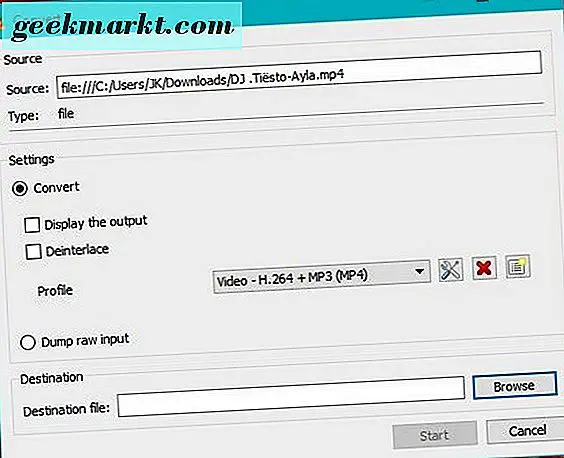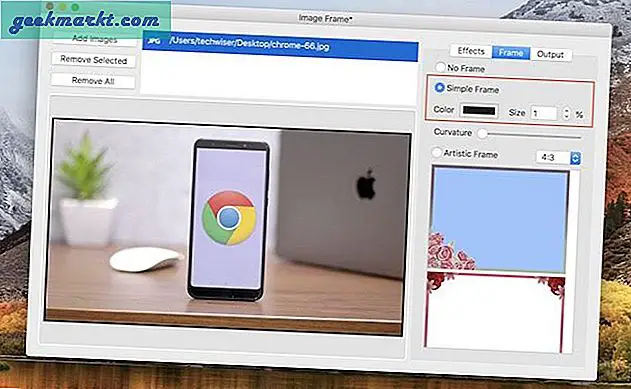Android TV बिल्ट-इन वेब ब्राउज़र के साथ नहीं आता है। आंशिक रूप से क्योंकि अधिकांश लोग टीवी पर वेब ब्राउज़र का उपयोग नहीं करते हैं, और यदि वे करते भी हैं, तो उस तरह के ब्राउज़िंग अनुभव के लिए रिमोट नहीं बनाया गया है। उस ने कहा, ऐसे समय होते हैं जब आप अपने टीवी पर वेब ब्राउज़ करना चाहते हैं। उदाहरण के लिए, मैं नियमित रूप से बीबीसी वीडियो देखता हूं और अपने एंड्रॉइड टीवी पर समाचार ब्राउज़ करता हूं।
अब, इंटरनेट पर मौजूद दर्जनों वेब ब्राउज़रों में से आपको किसे चुनना चाहिए? या यों कहें कि एंड्रॉइड टीवी के लिए कौन सा अनुकूलित है? ठीक है, मैंने MiBox, NVIDIA शील्ड टीवी और फायर टीवी स्टिक पर कुछ लोकप्रिय वेब ब्राउज़रों का परीक्षण किया, और यहाँ उनमें से सर्वश्रेष्ठ हैं।
Android TV के लिए सर्वश्रेष्ठ ब्राउज़र
नीचे सूचीबद्ध अधिकांश ब्राउज़र Google Play Store पर उपलब्ध नहीं हैं। इसलिए, आपको उन्हें Android TV पर साइडलोड करना होगा। आप हमारे गाइड का अनुसरण कर सकते हैं एंड्रॉइड टीवी पर वेब ब्राउज़र कैसे स्थापित करें एंड्रॉइड टीवी पर साइडलोडिंग वेब ब्राउज़र को समझने के लिए। चलो शुरू करते हैं।
1. गूगल क्रोम
आजकल हर एंड्रॉइड फोन क्रोम बिल्ट-इन के साथ आता है, इसलिए यह काफी अजीब है जब Google ने क्रोम ब्राउजर के साथ एंड्रॉइड टीवी को बंडल नहीं किया। आप इसे उन उपकरणों पर Play Store पर भी नहीं पाएंगे। और भी कम, आप अपने Android TV पर Chrome ब्राउज़र को साइडलोड कर सकते हैं।
चूंकि टीवी के लिए क्रोम का कोई समर्पित संस्करण नहीं है, इसलिए इंटरफ़ेस मोबाइल जैसा दिखता है। ध्यान रखें कि आप या तो बुकमार्क का उपयोग कर सकते हैं या रिमोट या कंट्रोलर का उपयोग करके URL टाइप कर सकते हैं। क्रोम के बारे में अच्छी बात यह है कि आप अपने ब्राउज़िंग इतिहास, बुकमार्क और सहेजे गए पासवर्ड में साइन इन और सिंक कर सकते हैं। हालाँकि, मेरे परीक्षण के दौरान, यह टीवी रिमोट के साथ काम करने के लिए अच्छी तरह से अनुकूलित नहीं दिखता है। इंटरफ़ेस कभी-कभी अनिश्चित और जैरी होता है।
स्थापना: साइडलोडिंग द्वारा
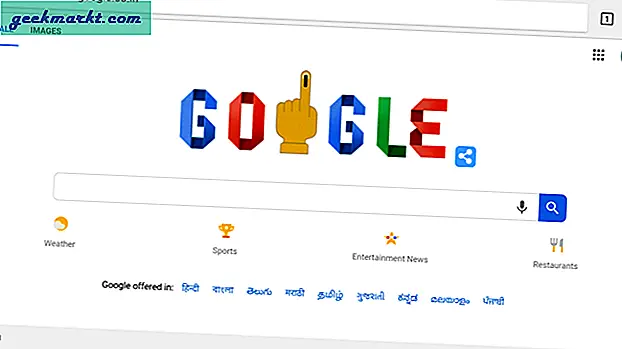
पढ़ें: क्रोम बनाम सैमसंग: कौन सा बेहतर है?
2. फायरफॉक्स
क्रोम की तरह, फ़ायरफ़ॉक्स का कोई समर्पित एंड्रॉइड टीवी संस्करण नहीं है। लेकिन क्रोम के विपरीत, फ़ायरफ़ॉक्स एंड्रॉइड टीवी पर भी एक्सटेंशन का समर्थन करता है। उदाहरण के लिए, आप इस पर uBlock का उपयोग कर सकते हैं और सभी विज्ञापनों से छुटकारा पा सकते हैं। इंटरफ़ेस लगभग किसी भी मोबाइल ब्राउज़र जैसा ही है। आप साइन इन करके अपने बुकमार्क एक्सेस कर सकते हैं और अन्य साइन-इन डिवाइस से सभी सेटिंग्स और डेटा को सिंक कर सकते हैं।
कुल मिलाकर, ब्राउज़र ठीक काम करता है और इसके बारे में शिकायत करने के लिए बहुत कुछ नहीं है, लेकिन केवल रिमोट के साथ ब्राउज़र का उपयोग करना थोड़ा समस्याग्रस्त होगा। चूंकि ये ब्राउज़र टीवी के लिए अनुकूलित नहीं हैं, नियंत्रण टच स्क्रीन उपकरणों पर आधारित होते हैं, और इसलिए नेविगेट करना थोड़ा थकाऊ हो जाता है। हालाँकि, आप NVIDIA Shield TV जैसे गेमिंग कंट्रोलर का उपयोग कर सकते हैं। आप भौतिक माउस या कीबोर्ड के साथ एक ही परिणाम प्राप्त कर सकते हैं।
स्थापना: साइडलोडिंग द्वारा
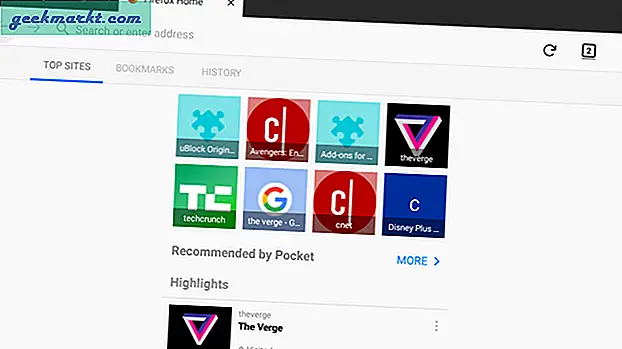
3. पफिन टीवी
पफिन टीवी ब्राउज़र क्रोम या फ़ायरफ़ॉक्स जैसे मोबाइल ब्राउज़र का पोर्ट नहीं है, इसके बजाय, वेब ब्राउज़र का यह संस्करण एंड्रॉइड टीवी के लिए विशेष रूप से अनुकूलित है। आप बस अपने Android TV पर Play Store से Puffin TV इंस्टॉल कर सकते हैं। जटिल साइडलोडिंग प्रक्रिया से गुजरने की आवश्यकता नहीं है।
पफिन टीवी ब्राउज़र एंड्रॉइड टीवी पर इंटरनेट ब्राउज़ करने का एक अनूठा तरीका प्रदान करता है। चरित्र द्वारा URL वर्ण दर्ज करने के दर्द से गुजरने के बजाय, आपको बस अपने फोन से एक क्यूआर कोड स्कैन करना होगा और लिंक को पृष्ठ पर धकेलना होगा और इसे आपके एंड्रॉइड टीवी पर आसानी से खोलना चाहिए। पफिन टीवी आपको रिमोट पर तीर बटन का उपयोग करके नेविगेट करने की सुविधा देता है, बहुत चालाक है?
स्थापना: प्ले स्टोर
पफिन टीवी ब्राउज़र डाउनलोड करें
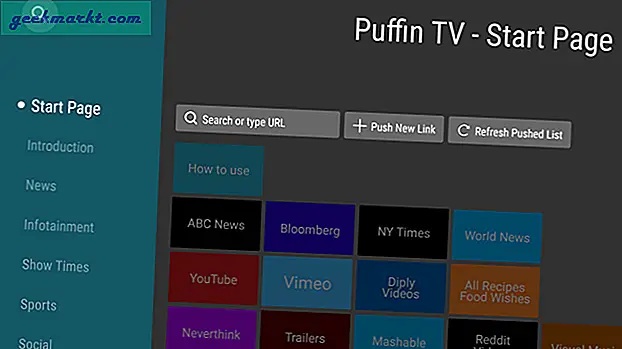
7. टीवी भाई
टीवी ब्रो एंड्रॉइड टीवी के लिए बनाया गया एक ओपन-सोर्स वेब ब्राउज़र है। सबसे महत्वपूर्ण, इसमें टीवी रिमोट के साथ एक आसान स्क्रॉलिंग विकल्प है। आप वेब पेजों के माध्यम से ग्लाइड कर सकते हैं और बिना एयर माउस के लिंक पर सटीक रूप से क्लिक कर सकते हैं। यदि आप एक पावर उपयोगकर्ता हैं, तो आप टीवी ब्रो ब्राउज़र के साथ आनंदित हैं। टीवी ब्रो वीडियो प्लेबैक, कई टैब, बुकमार्क आदि का समर्थन करता है। इसके अलावा, हाल के अपडेट के बाद, आपके ब्राउज़र टैब रिबूट के बाद भी लगातार बने रहते हैं।
टीवी ब्रो ऐप आपको टीवी के यूजर-एजेंट को मोबाइल से टैबलेट पर आईपैड में बदलने की सुविधा भी देता है। इस सुविधा का एक लाभ यह है कि आप Nvidia GeForce Now को सीधे Android TV पर बिना ऐप डाउनलोड किए चला सकते हैं।
द्वारा स्थापना: Google Play Store
टीवी भाई डाउनलोड करें
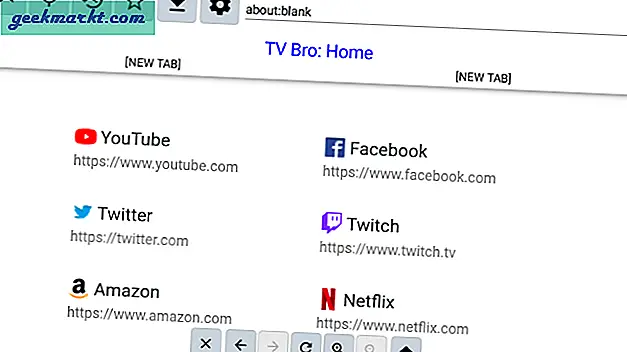
4. कीवी ब्राउज़र
कीवी एक और ब्राउज़र है जो भले ही एंड्रॉइड टीवी के लिए अनुकूलित नहीं है, लेकिन शालीनता से काम करता है। यह मोबाइल संस्करण के रूप में सभी कार्यक्षमता को बरकरार रखता है और आप इसे गेमिंग कंट्रोलर या माउस और कीबोर्ड के साथ उपयोग कर सकते हैं। यह एक चिकना इंटरफ़ेस और साफ-सुथरा रूप प्रदान करता है, आप रात के मोड को उन सेटिंग्स से भी चालू कर सकते हैं जो इसे अन्य ब्राउज़रों पर बढ़त देती हैं। रात के बीच में कोई भी चमकदार सफेद रोशनी नहीं चाहता है।
Kiwi Browser में एक एडब्लॉकर भी बनाया गया है जिससे आप बिना किसी रुकावट और कष्टप्रद विज्ञापनों के ब्राउज़ कर सकते हैं। एकीकृत अनुवाद सुविधा आपको कुछ ही क्लिक के साथ संपूर्ण वेब पृष्ठों का अपनी मूल भाषा में अनुवाद करने की अनुमति देती है।
यदि आप एक साधारण वेब ब्राउज़र चाहते हैं, साथ ही देशी नाइट मोड और एडब्लॉकर के लिए भी कीवी ब्राउज़र आपके ऐप कैटलॉग के लिए एक बढ़िया अतिरिक्त हो सकता है।
स्थापना: साइडलोडिंग द्वारा
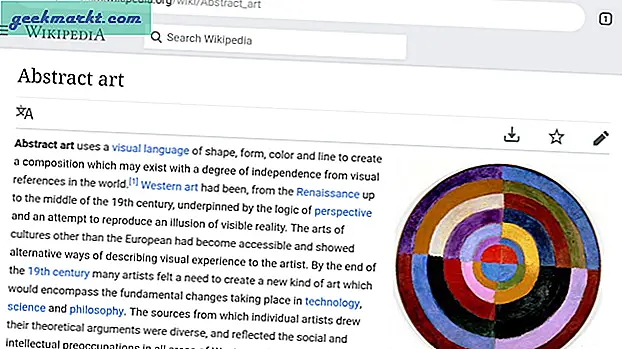
पढ़ें:बेस्ट एप्पल टीवी गेम्स
5. ओपेरा
ओपेरा वहाँ के बेहतर मोबाइल वेब ब्राउज़रों में से एक है। भले ही आपको ऐप को साइडलोड करना पड़े, फिर भी आप अपने एंड्रॉइड टीवी के लिए ब्राउज़र का उपयोग और थोड़ा कस्टमाइज़ कर सकते हैं। आप केवल रिमोट का उपयोग करके वेबसाइटों को नेविगेट कर सकते हैं लेकिन पेज को लोड करने के लिए आपको अभी भी एक कीबोर्ड या माउस की आवश्यकता होगी, जिसका अर्थ है कि यदि आपके पास कीबोर्ड नहीं है, तो ऐप आपको होम पेज दिखाना जारी रखेगा।
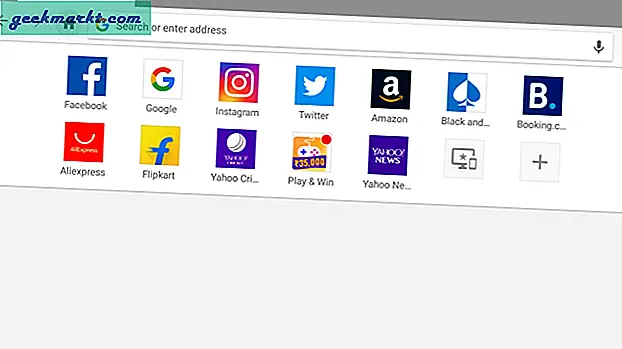
6. डक डक गो ब्राउजर
यदि आपने कभी ब्राउज़ करते समय अपनी गोपनीयता के बारे में सचेत महसूस किया है,डकडकगो पहला नाम जो आपके दिमाग में आता है। इसे एक कदम आगे ले जाने के लिए उन्होंने आपकी ऑनलाइन खोज को गुमनाम रखने के लिए एक संपूर्ण ब्राउज़र बनाया है। DuckDuckGo ब्राउज़र को मोबाइल पर काम करने के लिए डिज़ाइन किया गया है जहाँ आप ब्राउज़ करते समय सुरक्षित महसूस कर सकते हैं। यह डिफ़ॉल्ट रूप से डार्क थीम का उपयोग करता है जिसे आप सेटिंग्स में बदल सकते हैं।
इसमें ऊपरी दाएं कोने पर एक समर्पित लौ बटन है जो आपके ब्राउज़िंग इतिहास को एक टैप से साफ़ करता है। आप इस सुविधा को एक निश्चित अंतराल के बाद या ऐप से बाहर निकलने पर स्वचालित रूप से निष्पादित करने के लिए सेट कर सकते हैं। आप इस सुविधा का उपयोग करके टैब, डेटा या दोनों को साफ़ कर सकते हैं। यदि आप अपनी खोजों को बच्चों से निजी रखना चाहते हैं तो Android TV पर इसका उपयोग करना विशेष रूप से उपयोगी होगा।
स्थापना: साइडलोडिंग द्वारा
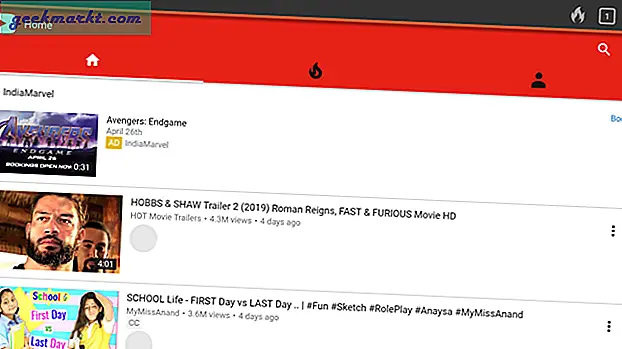
8. सैमसंग इंटरनेट ब्राउज़र
सैमसंग इंटरनेट ब्राउज़र सैमसंग और गैर-सैमसंग दोनों उपयोगकर्ताओं द्वारा समान रूप से पसंद किया जाता है। यह तेज़ है, एडब्लॉकर्स का समर्थन करता है और आपको स्क्रीन पर टेक्स्ट का आकार समायोजित करने देता है, आदि। आप सैमसंग इंटरनेट ब्राउज़र के लिए उपलब्ध सामग्री अवरोधकों की सूची में से भी चुन सकते हैं जो मेरी राय में अविश्वसनीय है क्योंकि केवल कुछ मुट्ठी भर ब्राउज़र हैं जो ऑफ़र करते हैं जै सेवा।
अपने एंड्रॉइड टीवी पर सैमसंग इंटरनेट ब्राउज़र का उपयोग करने का सबसे अच्छा हिस्सा उच्च कंट्रास्ट मोड है। आपके द्वारा खोली जाने वाली प्रत्येक वेबसाइट पर लागू होने वाली इस ब्राउज़र की व्यापक सुविधा को देखना एक परम आनंद की बात है। यह सुविधा आपको रात के समय अपने रेटिना को जलाए बिना इंटरनेट ब्राउज़ करने देगी।
स्थापना: साइडलोडिंग द्वारा
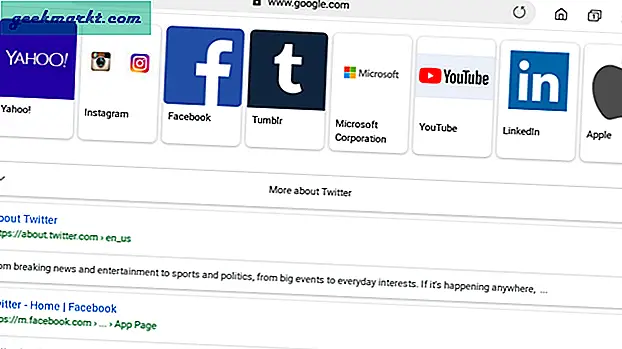
फ़ोन की स्क्रीन को टीवी पर कास्ट करें
सभी एंड्रॉइड टीवी क्रोमकास्ट बिल्ट-इन के साथ आते हैं। तो, आप आसानी से अपने फोन पर वेब ब्राउज़र खोल सकते हैं और फिर इसे अपने टीवी पर डाल सकते हैं। वैकल्पिक रूप से, यदि आपके पास Chromecast नहीं है, तो आप इसका उपयोग कर सकते हैं Android TV पर कास्ट करने के लिए तृतीय-पक्ष ऐप्स.
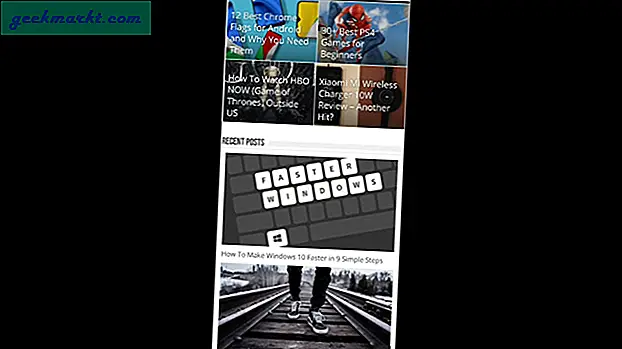
Android TV के लिए सर्वश्रेष्ठ ब्राउज़र
कुल मिलाकर, सिल्क और ओपेरा जैसे दर्जनों Android टीवी ब्राउज़र हैं। लेकिन ये कुछ ही थे, जो सबसे ऊपर आए। मेरा पसंदीदा पफिन टीवी ब्राउज़र है जो बड़ी स्क्रीन और रिमोट के लिए सबसे अच्छा अनुकूलित है। सैमसंग इंटरनेट अपने ब्राउजर वाइड हाई-कॉन्ट्रास्ट मोड और कंटेंट ब्लॉकर्स के लिए सपोर्ट के कारण दूसरे स्थान पर मजबूत है।
आप अपने Android TV पर किस वेब ब्राउज़र का उपयोग करते हैं? नीचे टिप्पणी करके हमें बताएं।
यह भी पढ़ें:किसी भी देश में सैमसंग टीवी प्लस कैसे प्राप्त करें